【IT168 应用】随着科技的不断发展,GPU(图形处理器)的性能亦在不断飙升,但对于追求性能极限的玩家而言,默认设置的性能自然是不足挂齿的,由此各种第三方超频软件应运而生。特别是在今天,众多风格各异的超频软件充斥着整个市场,进入了百花齐放的时代。
超频软件俨然已成为了玩家以及媒体测试显卡所必备的法宝,那么今天我们就逐一细数当下几款常见的实用超频软件,希望能够帮助各位读者朋友有更加全面的了解。
本文介绍的几款超频软件包括:
*MSI AfterBurner
*EVGA Precision
*Galaxy MagicPanel HD
*NVIDIA Inspector
*GainWard ExperTool
◆ MSI AfterBurner
下载:AfterBurner V1.6.0 Beta 5(Guru3D)

微星AfterBurner
微星推出的这款名为AfterBurner的显卡超频软件,除允许玩家调节显卡频率以及风扇转速参数外,还增加了GPU核心电压调节功能,但只对公版显卡有效。
软件的界面非常简洁,重要的参数都一一显示了出来,界面左侧为各参数的调节条,而右栏为频率、温度、风扇转速等信息的监控界面。另外,该软件还可支持最多5个设置保存档案,保存后可随时切换调用。
相信超频玩家都知道Rivatuner这款软件,不过该软件在更新到2.24C版本后就断弦了,非常可惜。而微星的AfterBurner则采用了与Rivatuner一样的内核,估计Rivatuner的作者也是AfterBurner的研发成员之一。
◆ AfterBurner设置
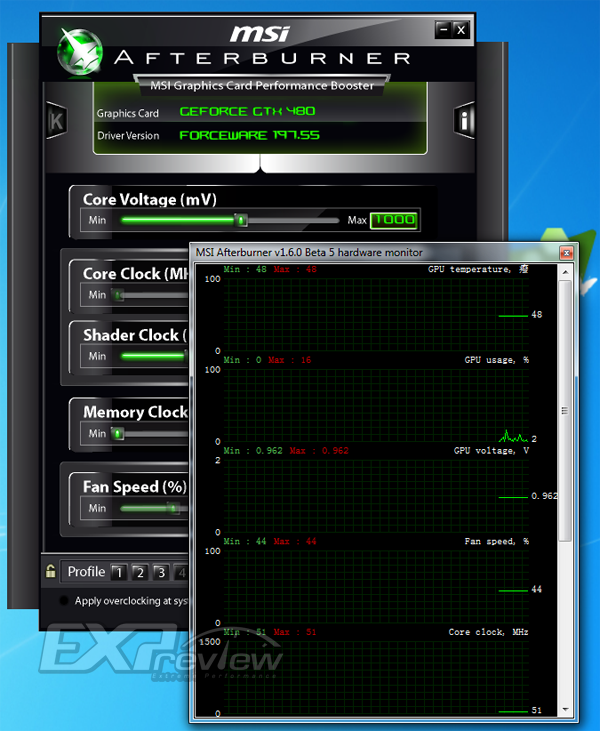
微星AfterBurner
AfterBurner的设置非常简单,常见的GPU核心电压、核心频率、Shader频率、显存频率以及风扇转速都可在左侧的界面进行调节;在左下角还具备5档“Profile”,用户在设置不同的频率状态后可存档,根据不同需要而调用。
右侧界面除了默认固定大小的窗口外,用户只需点击上方“Detach”按钮即可切换至可自由调节大小的窗口模式,方便玩家长时间观察GPU频率、电压等信息的变化。
点击界面下“Setting”按钮即可进入高阶设置界面进行更细致的设置。
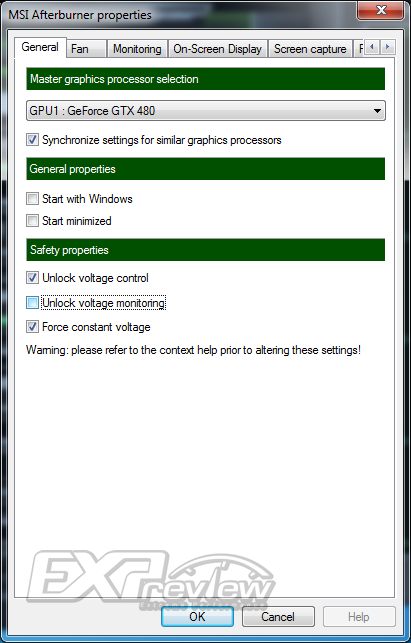
常规设置界面,可设置随Windows启动、启动最小化以及GPU核心电压控制的开启
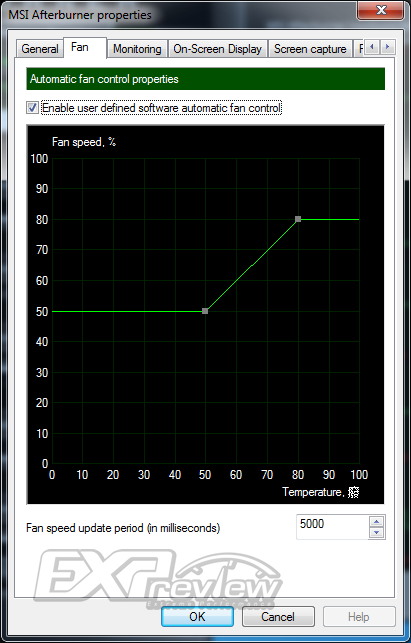
风扇设置界面,可自定义风扇转速与温度的关系曲线
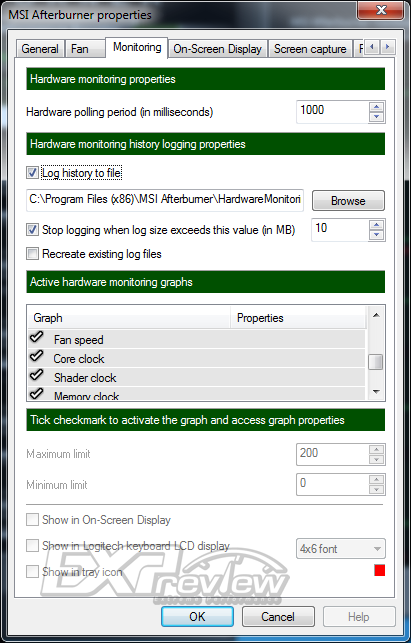
监控界面设置,用户可设置监控窗口显示哪些GPU参数
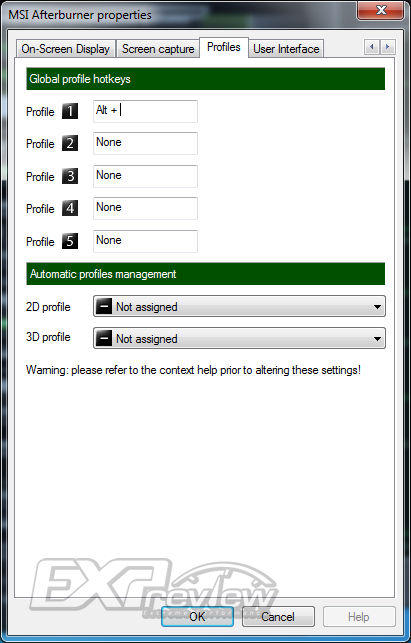
存档设置,可对5个存档分别设置自定义快捷键,方便使用
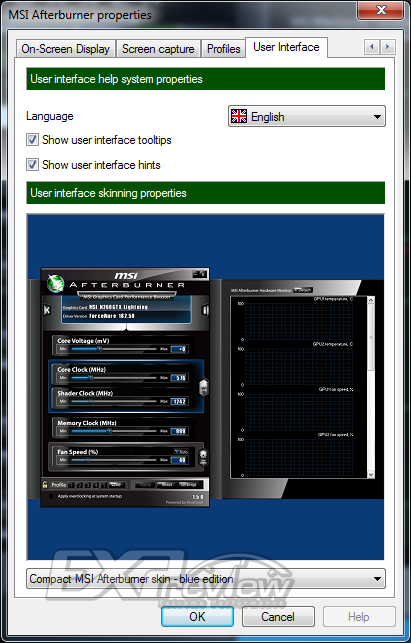
界面皮肤设置,可设置多款不同颜色的皮肤


